마이크로 소프트 엑셀은 마이크로 소프트 오피스 스위트 프로그램 중 하나입니다. 이 데이터베이스를 지원하는 워크 시트 또는 스프레드 시트 프로그램입니다. 데이터 분석 및 시각화를 위해 매크로 프로그래밍을 사용합니다. 이 프로그램에 대 한 좋은 점은 사용자에 게 제공 하는 끝 없는 기능에서 온다. 그래프,차트 및 테이블을 사용하여 데이터를 나타내는 산술 계산과 같은 수치 데이터를 다루는 수많은 방법이 있습니다. 장점은 엑셀 또한 스프레드 시트에 대한 보호 기능을 제공으로 이상에서 멀리이다. 자신의 데이터를 보호하고자하는 사람은 쉽게 스프레드 시트를 암호화하는 암호를 설정할 수 있습니다. 암호를 사용하면 문서에 대한 권한이 부여되지 않고 암호를 가진 사람만 문서를 열 수 있습니다.
하지만 암호를 제거하려면 어떻게해야합니까? 당신이 당신의 암호를 기억한다면 그것은 또한 빠르고 쉽게 모두 맥과 컴퓨터 사용자를위한 것입니다. 아래 문서에서 스프레드시트에서 암호 보호를 제거하는 방법에 대해 알아봅니다.
방법 1: 수동으로 정보 기능을 사용하여 엑셀에서 암호 보호를 제거하는 방법
1. 당신의 마이크로 소프트 오피스 스위트로 이동하여 마이크로 소프트 엑셀 프로그램을 실행합니다.
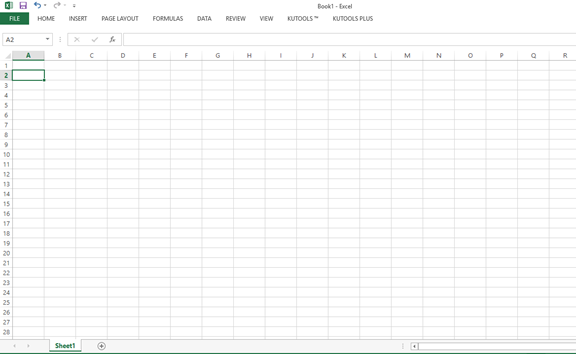

2. 암호를 제거 할 암호화 된 엑셀 스프레드 시트 파일을 엽니 다. 당신이 파일에 암호 보호를 열기를 설정 한 경우,이 파일이 잠겨 의미합니다. 당신은 그것을 입력해야합니다. 완료되면 확인을 클릭합니다.
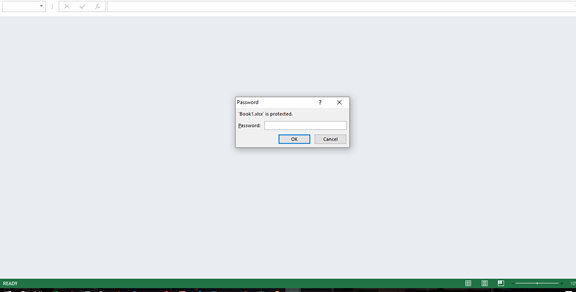

3. 열린 워크시트의 왼쪽 상단에서 파일 탭을 클릭합니다. 클릭’정보.’
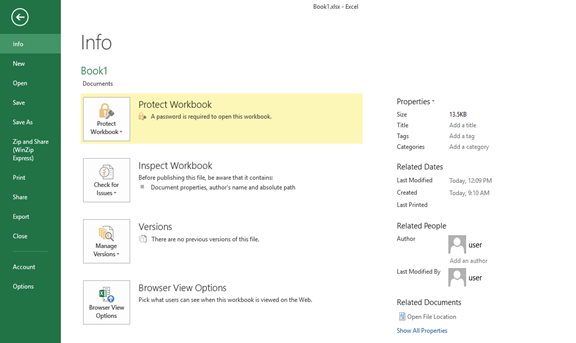

4. ‘통합 문서 보호’를 클릭하여 드롭 다운 메뉴를 엽니 다. 그런 다음 제거하도록 설정한 암호 보호 유형을 선택합니다.
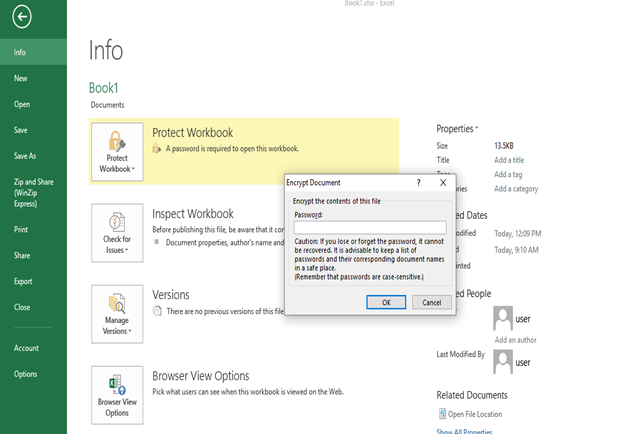

- 암호 옵션을 사용하여 암호화의 경우,당신이해야 할 모든 기록 된 암호를 취소하고 암호를 제거하려면 확인을 클릭합니다. 그것은 2019 년부터 2010 년까지 엑셀을 위해 주로 작동합니다.
- ‘현재 시트 보호’및’통합 문서 구조 보호 옵션’의 경우 시트 보호 해제 창을 가져와 암호를 입력합니다. 확인을 클릭하여 보호를 제거합니다. 그것은 엑셀 2007 및 이전 버전에서 작동합니다.
검토 탭에서 암호 보호를 제거하고 시트 보호 또는 통합 문서 보호를 클릭할 수도 있습니다. 시트 보호 해제 또는 통합 문서 보호를 클릭하면 시트에서 암호가 자동으로 제거됩니다.


엑셀 열기 암호를 복구하고 엑셀 워크 시트에서 보호 암호를 제거하는 데 사용할 수있는 강력한 타사 도구입니다. 이 암호 제거 소프트웨어를 꽤 빨리 워크 시트의 잠금을 해제 할 수 있습니다. 엑셀 암호를 잊어 버렸고 위의 트릭이 작동하지 않았을 때 엑셀 박사는 어색한 상황에서 벗어날 수 있도록 도와주는 최상의 솔루션입니다.
먼저 이 링크에서 아이시패스워드 닥터 엑셀을 다운받아 주세요:
https://www.iseepassword.com/online-help/excel-password-recovery.html
엑셀에서 열린 암호 복구
컴퓨터에서 닥터 엑셀을 열고 시작 화면의 엑셀 메뉴에서 열린 암호 복구를 클릭합니다.


새 창에서 파일 추가 버튼을 사용하여 암호로 보호 된 엑셀 파일을 가져 오십시오. 그런 다음 암호 공격 모듈을 선택하십시오. 당신이 암호 복구 시간을 단축하는 매개 변수의 몇 가지를 설정할 수 있습니다로 일반적으로,우리는 마스크 공격과 무차별 대입을 사용합니다.


오른쪽에있는 설정 버튼을 누르면 그에 따라 적절한 설정을합니다.


변경 사항을 저장하고 박사 엑셀 설정에 따라 엑셀 열기 암호를 복구하기 시작합니다. 암호가 발견되면,이 화면에 표시됩니다.


암호를 복구한 후 이 문서에서 이전에 공유한 방법을 사용하여 암호를 제거할 수 있습니다.
엑셀에서 워크 시트 보호 암호를 제거
음,닥터 엑셀 응용 프로그램과 엑셀 워크 시트 암호를 제거하는 것이 훨씬 쉽다. 그것은 거의 즉시 이루어집니다.
먼저 기본 창에서 통합 문서,워크 시트 암호 제거를 선택하십시오. 이제,프로그램에 엑셀 파일을 가져올 왼쪽 상단 모서리에있는 파일 추가 버튼을 찾습니다. 마지막으로,엑셀에서 워크 시트 보호 암호를 제거하려면 시작 버튼을 클릭합니다. 암호는 심지어 복잡한 암호를 가지고 기다리지 않고 초에 제거됩니다.


잠금 해제 엑셀 파일은 원래 하나가 앉아 같은 폴더에 저장됩니다. 당신이 잠금 해제 된 파일을 열려고하는 경우,당신은 그것에 연결된 암호가 없습니다 찾을 수 있습니다. 엑셀은 암호를 잊어 버렸을 때 엑셀에서 암호를 제거하는 가장 쉬운 방법입니다.
방법 3: 홈 탭을 사용하여 엑셀 시트에 암호를 제거하는 방법
1. 엑셀 프로그램을 실행하고 워크 시트를 엽니 다. 당신은 암호를 제거해야합니다.
2. 기본 리본 메뉴에서 홈 탭으로 이동합니다.
3. 셀 그룹에서 형식의 드롭다운 화살표를 클릭합니다. 목록에서 시트 보호 해제를 선택합니다.


4. 암호를 입력한 다음 확인을 클릭하여 암호를 제거합니다.
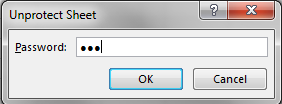

방법 4:다른 이름으로 저장을 사용하여 엑셀에서 암호 보호 제거
1. 암호로 보호 된 엑셀 워크 시트를 엽니 다. 이 후 파일 탭으로 이동하여 다른 이름으로 저장을 선택하십시오.
2. 화살표를 클릭하여 팝업 창을 표시합니다. 창에서 도구를 클릭한 다음 드롭다운 메뉴에서 일반 옵션을 선택합니다.


3. 대화 상자에서 암호를 선택 취소하여 필드를 열고 수정하여 제거합니다.


4. 모든 변경 사항을 저장하려면 확인 버튼을 클릭합니다. 수정 된 문서를 저장하려면 저장 버튼을 클릭해야합니다.
결론
위의 문서는 당신이 당신의 엑셀 파일에서 암호 보호를 제거 할 수있는 몇 가지 방법을 제공합니다. 위에서 언급한 절차는 곳에 너가 동일한 결과에 끝낼 것이다 방법의 어떤 이다. 항상 그것을 변경 한 후 다시 작업을 저장하는 것을 잊지 마십시오.